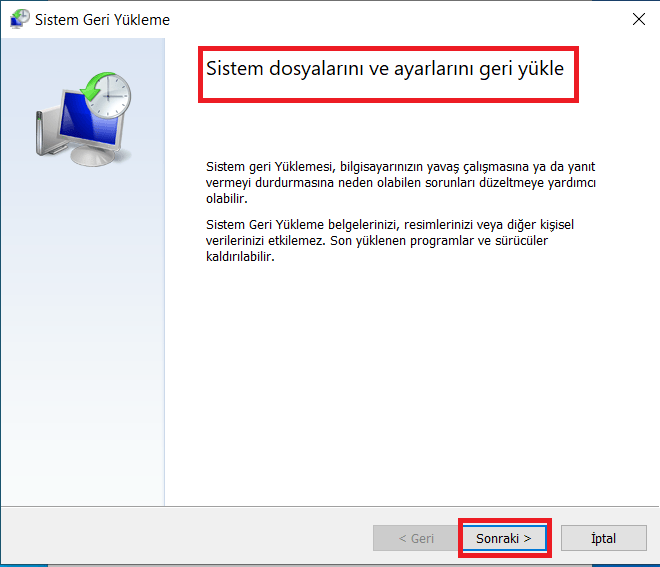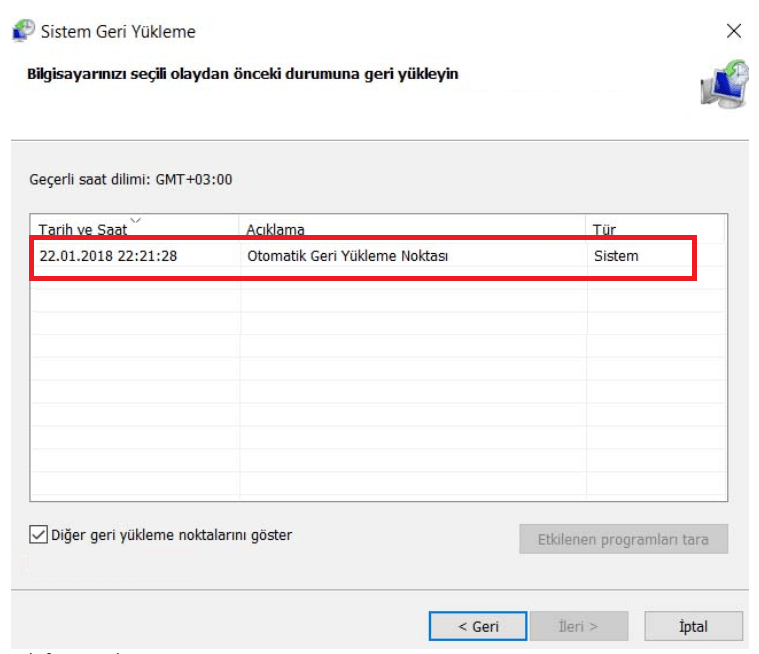Windows 10'da Kayıt Defterinde değişiklik yapmak sorunlara neden olabilir ve hatta bilgisayarınızın doğru şekilde başlatılmasını engelleyebilir. Kayıt Defteri'nde yolunuzu bilseniz bile, bir şeyler ters giderse bir yedekleme orijinal ayarları geri yüklemenize yardımcı olabilir.
Kayıt Defteri, uzun süredir Windows'un bir parçasıdır ve işletim sisteminin düşük düzeyli ayarlarını ve Kayıt Defterini kullanmak üzere tasarlanmış uygulamaları depolayan hiyerarşik bir veritabanıdır.
Genellikle, bu veritabanını değiştirmeniz önerilmez, ancak bir şeyi düzeltmek veya işletim sisteminde ince ayar yapmak için belirli anahtarlar eklemeniz veya düzenlemeniz gerekeceği zaman gelebilir. Bir Kayıt Defteri yedeğine sahip olmak, o gün geldiğinde bilgisayarınızı çalışır duruma getirmenize yardımcı olabilir.
Windows Kayıt Defterinin yedeğini oluşturmanın birçok yolu vardır, ancak en hızlı ve en kolay yol Sistem Geri Yükleme'yi kullanmaktır.
Sistem Geri Yükleme, Windows 10'da (ve daha eski sürümlerde) yerleşik bir araçtır ve cihazınızın durumunu her şeyin doğru çalıştığı önceki bir noktaya geri döndürmenize olanak tanır. Bir geri yükleme noktası oluşturduğunuzda, araç sistem dosyalarının, yüklü uygulamaların, sistem ayarlarının ve Kayıt Defterinin Yedeğini alacaktır. Ardından, cihazınızı çalışır duruma getirmek için aynı aracı kullanabilirsiniz
Bu makalemiz de , Sistem Geri Yükleme'yi kullanarak Windows 10'da Kayıt Defterinin Yedeğini oluşturma adımlarını ve bilgisayarınızı başlatamasanız bile veritabanını geri yükleme adımlarını anlatmaya çalışacağız.
Sistem Geri Yükleme'yi kullanarak Kayıt Defterini Yedekleyin
Kayıt Defterini Sistem Geri Yükleme ile yedeklemek için aşağıda ki adımları kullanın:
Öncelikle Windows 10 Başlat'ı açın.
Bir “geri yükleme noktası" oluştur öğesini aratın ve uygulamayı açmak için en üstteki sonuca tıklayın.
“Sistem Koruması” bölümünün altında sistem sürücüsünü seçin ve “Yapılandır” düğmesine tıklayın.
"Sistem korumasını aç" seçeneğini seçin.
Şimdi Uygula'yı tıklayın.
Daha sonra Tamam'ı düğmesine tıklayın.
Son olarak Oluştur düğmesini tıklayın.
Geri yükleme noktası için bir isim girin ve onaylayın. İstediğiniz herhangi bir isim verebilirsiniz, veya açıklayıcı bir örnek yapabilirsiniz. Örnek: "Görev çubuğu ayarlarını değiştirmeden önce"
Son olarak Oluştur düğmesine tıklayın.
Yukarıda ki işlemleri bitirdikten sonra Kayıt Defteri'nizin bir önceki sürümüne geri dönüş yapmış olursunuz.
Kayıt Defterini Yedekten Geri Yükleyin
Sistem Geri Yükleme özelliğini kullanarak Kayıt Defterini geri yüklemenin en az üç yolu vardır. Bilgisayarınızın masaüstüne hâlâ erişiminiz varsa, işletim sistemi yüklenirken Sistem Geri Yükleme'yi kullanarak veritabanını önceki durumuna geri yükleyebilirsiniz. Bilgisayar düzgün başlamazsa, kurtarma aracını Güvenli modda veya Gelişmiş Başlangıç ayarlarında kullanabilirsiniz.
Güvenli Modda önyükleme talimatlarını almak için bu kılavuzu takip edebilirsiniz . Ardından aşağıdaki adımlarla devam edebilirsiniz.
Windows 10'da Kayıt Defterini geri yüklemek için şu adımları kullanın:
Öncelikle Windows 10 Başlat'ı açın.
Bir geri yükleme noktası oluştur öğesini arayın ve uygulamayı açmak için en üstteki sonucu tıklayın.
Sistem Geri Yükleme düğmesini tıklayın.
Son olarak Bitir diyelim işlemleri tamamlayalım.
Ayrıca işlemi tamamlamak için bilgisayarınızı yeniden başlatmanız gerekir.
Geri yükleme noktasının kullanılması, dosyalarınızın hiçbirini etkilemez, ancak Kayıt Defteri'nin önceki bir sürümünü geri yükler; sistem ayarları ve sistem dosyaları ve son yedeklemeden bu yana yüklemiş olabileceğiniz uygulamalar kaldırılacaktır.
Sonuç
Bu makalemizde Windows 10 Kayıt Defteri nasıl yedeklenir veya geri yüklenir anlatmaya çalıştık.
Bütün işlemler bu kadar umarım herkes için faydalı bir makale yazısı olmuştur. Bizi takip etmeyi unutmayın lütfen.
Lütfen Makalemizi Değerlendirin